Pri spustení operačného systému Windows 8 spoločnosť Microsoft prišla s funkciou s názvom Metered connection, ktorá v skutočnosti šetrí váš dátový plán pred zbytočnou online aktivitou. Toto merané pripojenie, keď je zapnuté, zaisťuje, že dátový plán, ktorý ste dostali od mobilnej spoločnosti, neprekračuje a dáva vám výzvu vždy, keď nemáte tak dôležitú aktualizáciu. Ak je merané pripojenie vypnuté a váš dátový balík sa skončí pred koncom mesiaca, rýchlosť vášho širokopásmového pripojenia sa zníži a nebudete mať stabilné pripojenie. V tomto článku vás teda prevedieme, ako povoliť alebo zakázať merané pripojenia pre známe siete vo vašom systéme.
Obsah
Ako zapnúť merané pripojenie v systéme Windows 11
Krok 1: Stlačte Win + I klávesy spolu na klávesnici otvorte nastavenie aplikácie.
Krok 2: Kliknite na Sieť a internet na ľavej strane okna nastavení.
Krok 3: Potom kliknite Wi-Fi na pravej strane, ako je znázornené na obrázku nižšie.

Krok 4: Vyberte Spravujte známe siete na stránke Wi-Fi.

Krok 5: Potom vyberte ktorúkoľvek zo známych sietí vo vašom systéme uvedených nižšie.

Krok 6: Kliknite na prepínač, ktorý hovorí Merané pripojenie aby ste ho zapli, ako je znázornené nižšie.
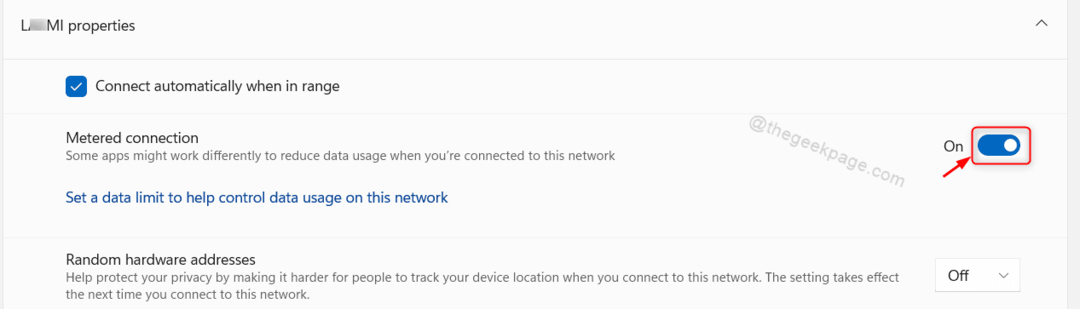
Krok 7: Prosím zopakuj Krok 6 pre všetky známe siete, ktoré chcete.
Krok 8: Zatvorte okno Nastavenia.
Teraz je merané pripojenie nastavené pre všetky tieto siete vo vašom systéme.
Ako vypnúť merané pripojenie na počítači so systémom Windows 11
Krok 1: Stlačte Win + I klávesy spolu na klávesnici otvorte nastavenie aplikácie.
Krok 2: Potom prejdite na Sieť a internet na ľavej strane okna aplikácie Nastavenia.
Krok 3: Kliknite na Wi-Fi na pravej strane, ako je znázornené na obrázku nižšie.

Krok 4: Potom kliknite na Spravujte známe siete z možností dostupných na stránke Wi-Fi.

Krok 5: Vyberte ktorúkoľvek zo známych sietí vo vašom systéme, ako je uvedené nižšie.

Krok 6: Kliknutím na tlačidlo prepínania meraného pripojenia ho vypnite na stránke vlastností siete, ako je znázornené.
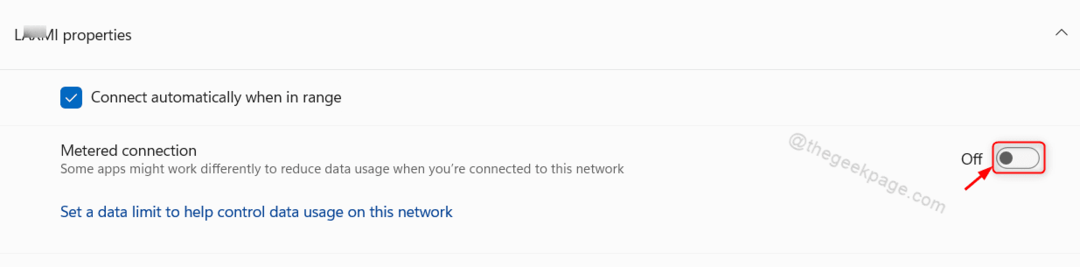
Krok 7: Opakujte to isté pre všetky známe siete, v ktorých chcete zmeniť merané pripojenie.
Krok 8: Po dokončení zatvorte okno nastavení.
Teraz je merané pripojenie vypnuté pre všetky siete, ktoré ste chceli.
Ako povoliť možnosť sťahovania aktualizácií cez merané pripojenie v systéme Windows 11
Krok 1: Stlačte Win + I spolu na klávesnici otvorte aplikáciu nastavení.
Krok 2: Kliknite na Aktualizácia systému Windows možnosť na ľavej strane okna.
Krok 3: Potom vyberte Pokročilé nastavenia na pravej strane stránky aktualizácie systému Windows, ako je znázornené nižšie.
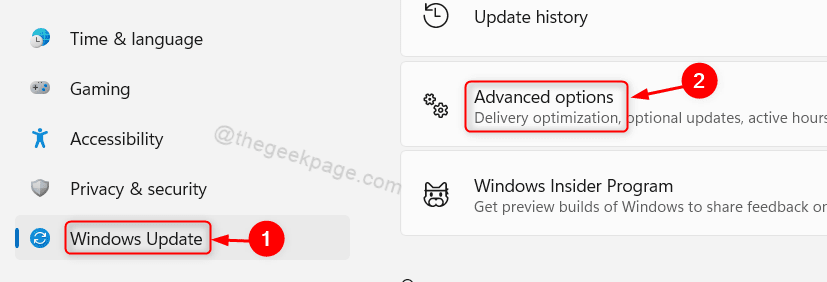
Krok 4: Kliknite na Stiahnite si aktualizácie cez merané pripojenia prepínač, aby ste ho zapli, ako je znázornené na danej snímke obrazovky.

Krok 5: Zatvorte okno Nastavenia.
Povolením zaistíte, že sa všetky aktualizácie systému Windows stiahnu cez merané pripojenia vo vašom systéme.
To je všetko chlapci.
Dúfam, že sa vám tento článok páčil a bol poučný.
V prípade akýchkoľvek otázok nám zanechajte komentár nižšie.
Vďaka!


